电脑最新系统windows11和win10有什么不同
- 分类:教程 回答于: 2021年06月30日 11:00:08
win11系统已经有消息了,很多用户都想了解这款新的系统到底和原来的系统怎么样,下面就和大家聊聊win11和win10的区别吧。
温馨提醒,小白软件已支持一键升级win11系统了,感兴趣的朋友赶紧来试试吧。
1、开始菜单:简单的图标,没有动态磁贴
Windows 11 的“开始”菜单与 Windows 10 的平铺应用程序快捷方式(从 Windows 8 开始)相比,无疑是一个重大变化。默认情况下,“开始”菜单位于PC桌面的中心,与Windows 10的“开始”菜单大致相同如果它曾经推出,就会表现得很好。
在Windows 10 中,您可以通过单击屏幕左下角来启动“开始”菜单。在Windows 11 中,开始图标只是任务栏上小应用程序图标列表中的左侧图标。新的“开始”图标不是 Windows 10 中的倾斜 Windows 图标,而是扁平且对称的。
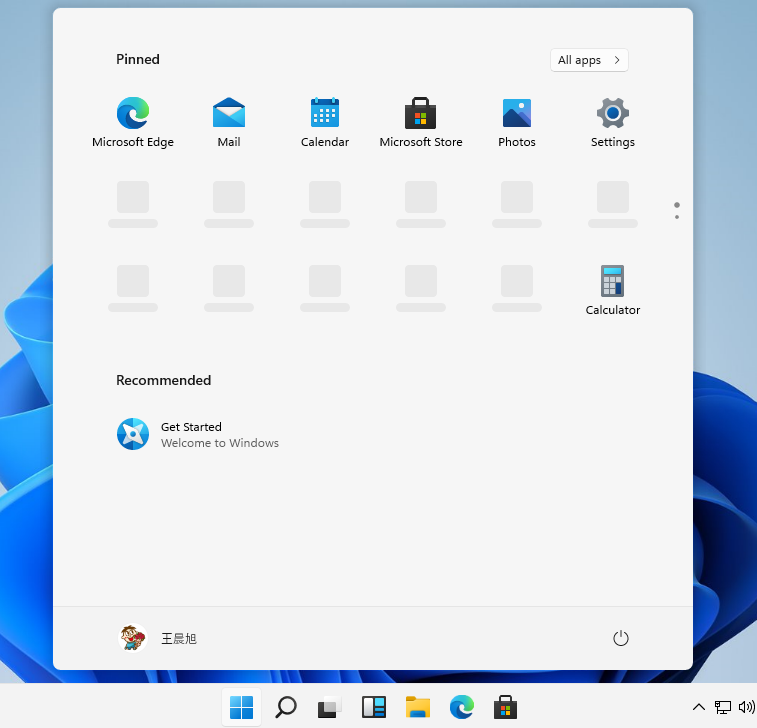
2、使用 FancyZones 增强了 Windows Snap
Windows 8 和更高版本的 Windows 10 为 Windows 带来的重要附加功能之一是能够以可以将它们对齐到屏幕的每一侧甚至每个角落的方式组织窗口。在 Windows 11 中,微软将这个方案提升到了一个新的水平。
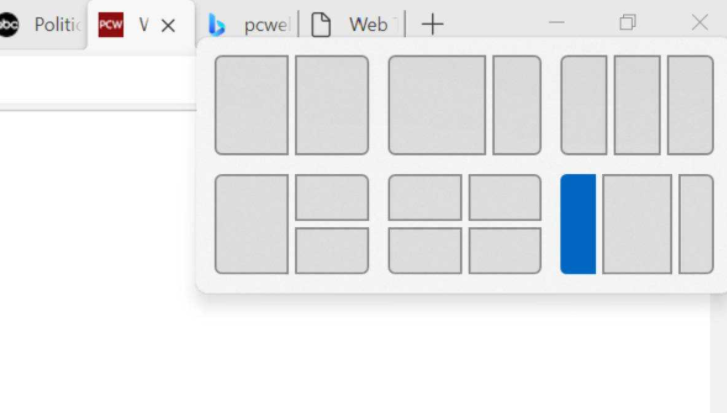
3、简化的任务栏
开始体验的重要组成部分是新的任务栏,这是一组位于屏幕底部的小图标。在 Windows 10 中,任务栏以搜索框为主,占用了大量空间。
在 Windows 11 中,这些图标聚集在一起。结果是,在 Windows 11 中,任务栏上有更多空间。目前尚不清楚微软计划在这个领域做什么,但还有很多。
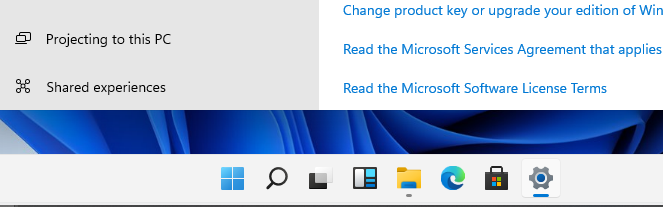
4、新图标和其他 UI 调整
预计将成为“太阳谷”Windows 更新的一部分的新增功能之一是一系列小的 UI 升级:圆角和新图标以及其他调整。新图标在那里,但圆角几乎看不到。微软确实在 Windows 10设置 》 个性化选项卡下提供了新壁纸,但是,其中一些确实令人惊叹。
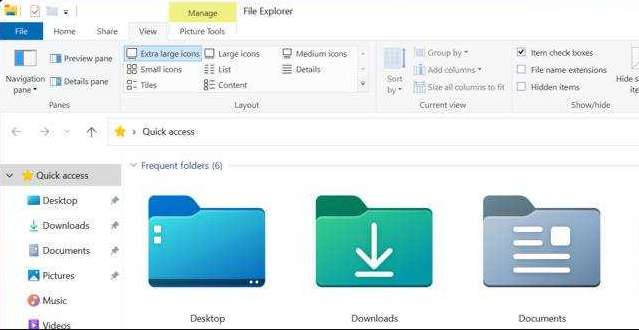
当然还有其它的一些变化大家在体验之后就能发现,如果想安装体验的话可以在小白一键重装系统微信公众号回复windows11即可获取镜像。
 有用
26
有用
26


 小白系统
小白系统


 1000
1000 1000
1000 1000
1000 1000
1000 1000
1000 1000
1000 1000
1000 1000
1000 1000
1000 1000
1000猜您喜欢
- 系统之家一键重装大师使用方法..2016/12/08
- 开机时进入ghost的快捷键2022/09/19
- xp系统之家如何安装2022/12/29
- 双系统启动引导设置的步骤教程..2021/11/09
- u盘装win7 64位安装版系统2016/12/26
- 英伟达显卡驱动怎么更新2023/05/14
相关推荐
- 电脑怎么重装系统xp2022/09/09
- 电脑重装系统黑屏怎么回事的解决方法..2021/10/09
- 什么重装系统软件靠谱2022/08/23
- 简述360系统重装靠谱吗2023/02/24
- U大师U盘启动盘克隆工具安装原版win8..2016/11/03
- 最值得女生购买的笔记本电脑有哪些的..2021/09/20

















